麥克風在 Google Meet 中無法使用?嘗試這些常見的修復

發現解決 Google Meet 麥克風問題的有效方法,包括音頻設置、驅動程序更新等技巧。
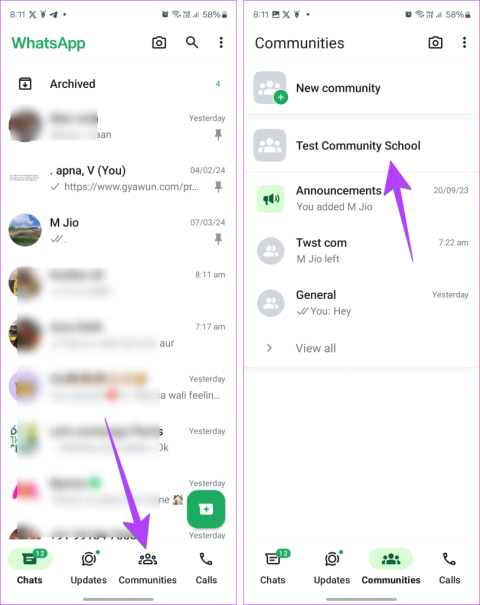
創建和使用 WhatsApp 社群非常簡單。您可以新增類似的群組、發送公告訊息以及執行其他操作。當一個人想要離開或刪除社區時就會出現問題。執行此操作的按鈕稍微隱藏,但我們隨時為您提供協助。讓我們了解如何刪除或退出 WhatsApp 社群。
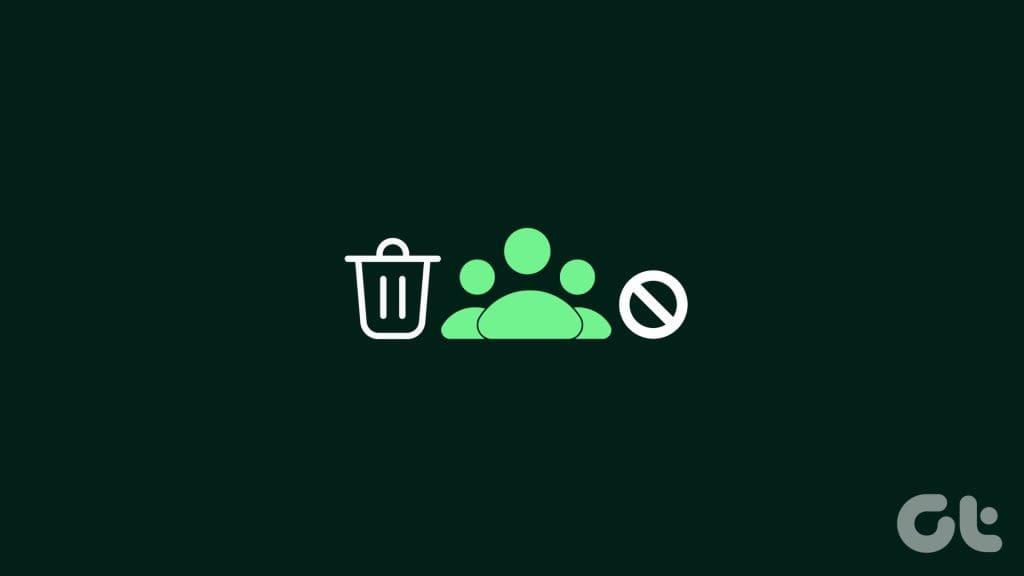
雖然只有管理員可以刪除社區,但作為成員,您也可以選擇退出群組和社區。我們介紹如何以會員或管理員身分從 WhatsApp 社群退出或刪除群組。開始吧。
注意:螢幕截圖是在 Android 手機上截取的,但除非另有說明,步驟與 iPhone 相同。
如果您想完全消除您創建的 WhatsApp 社區,WhatsApp 提供了「停用」而不是「刪除」選項。
注意:只有社群的創建者才能刪除它。
使用以下步驟以管理員身分在 Android 和 iPhone 上刪除 WhatsApp 社群。
步驟 1:開啟 WhatsApp 並點擊「社群」標籤。
步驟 2:點選您要刪除的社群名稱。
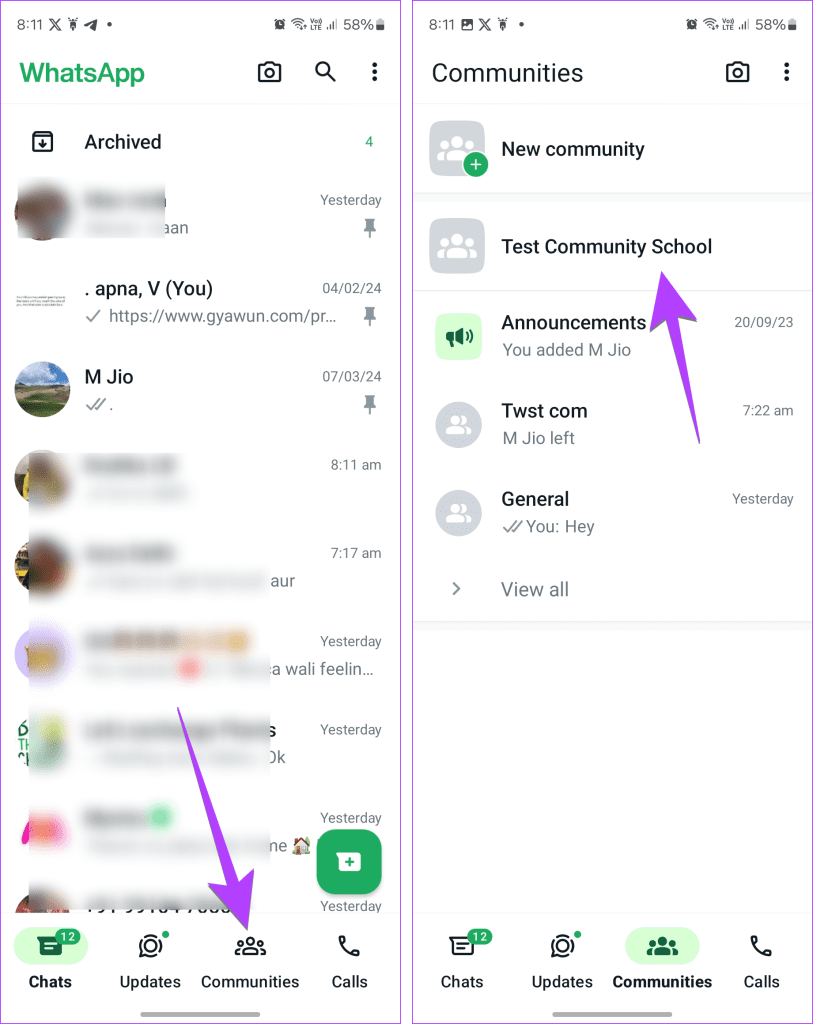
第 3 步:點擊三點圖標,然後點擊社區資訊。
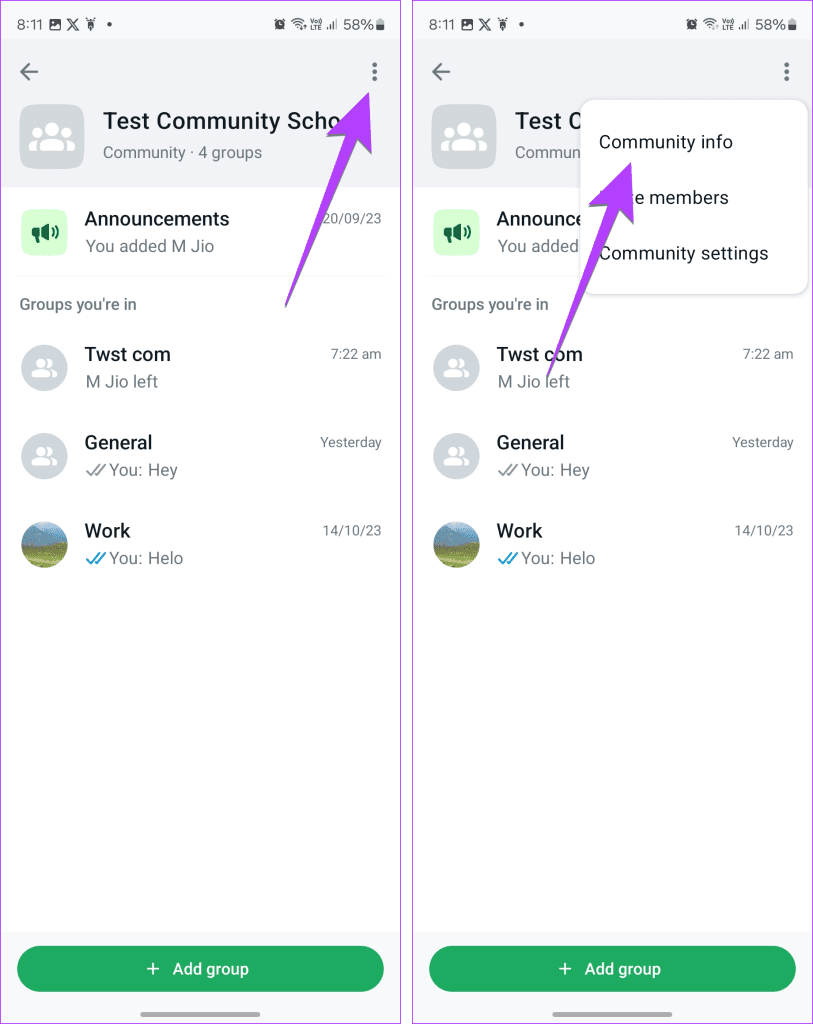
步驟 4:向下捲動,點選停用社區,然後點選確認畫面上的停用按鈕。
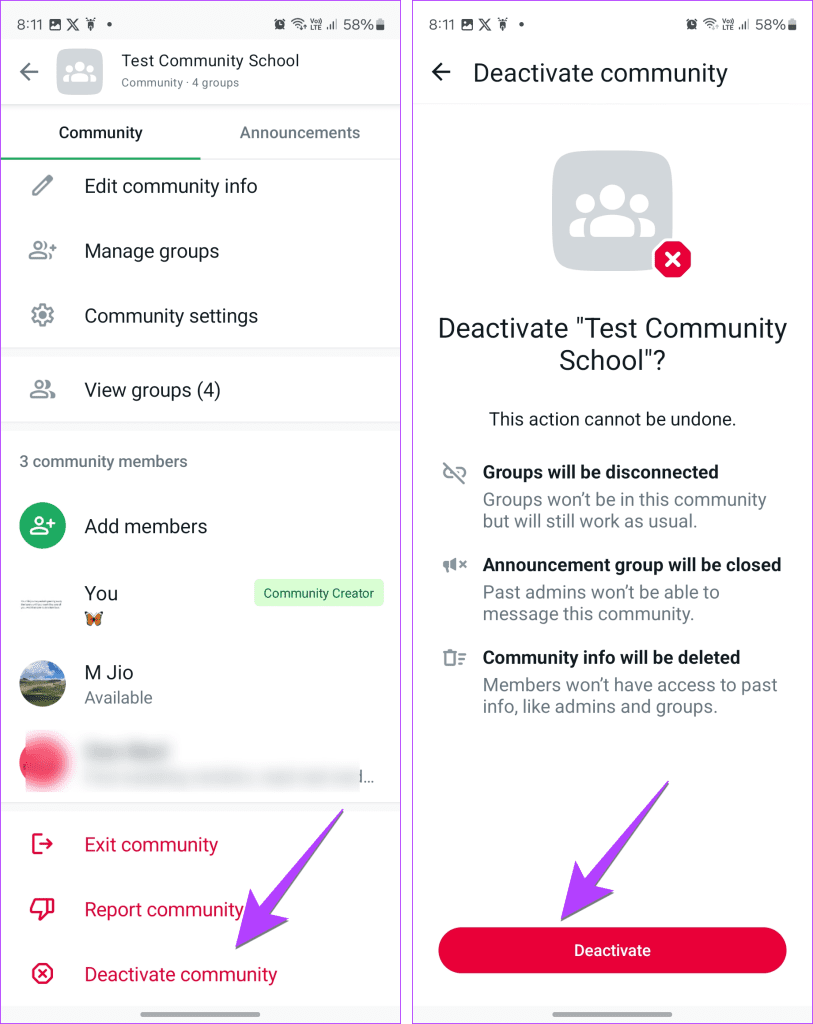
當您停用或刪除 WhatsApp 社群時,會發生以下情況:
另請閱讀:了解如何在兩部手機上使用同一個 WhatsApp 號碼。
如果有人隨機將您新增至 WhatsApp 社區,或者您不想再成為某個社區的一部分,您可以輕鬆退出該社區。退出 WhatsApp 社群時請注意以下事項:
請按照以下步驟在 Android 和 iPhone 上的 WhatsApp 上離開社群。
步驟 1:在 WhatsApp 應用程式中,點擊「社區」選項卡,然後點擊其名稱前往您想要離開的社區。
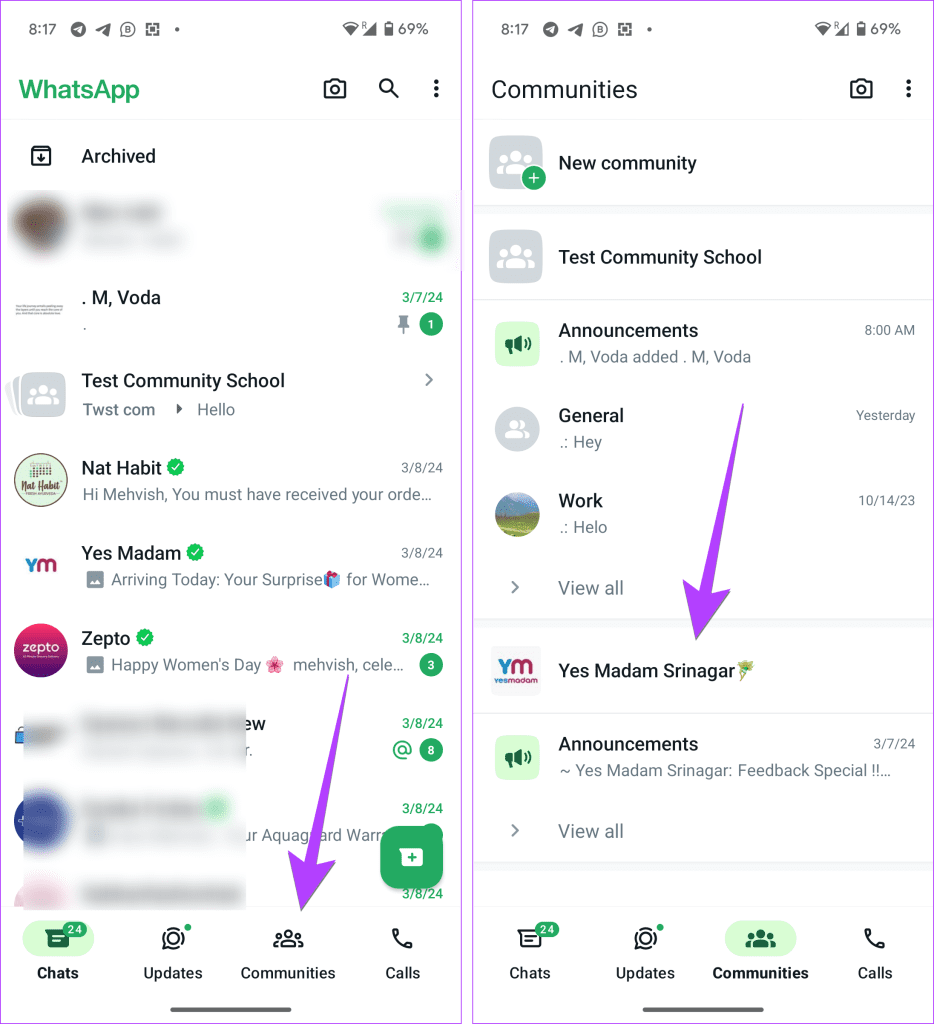
第 2 步:按三點圖示並點擊社群資訊。
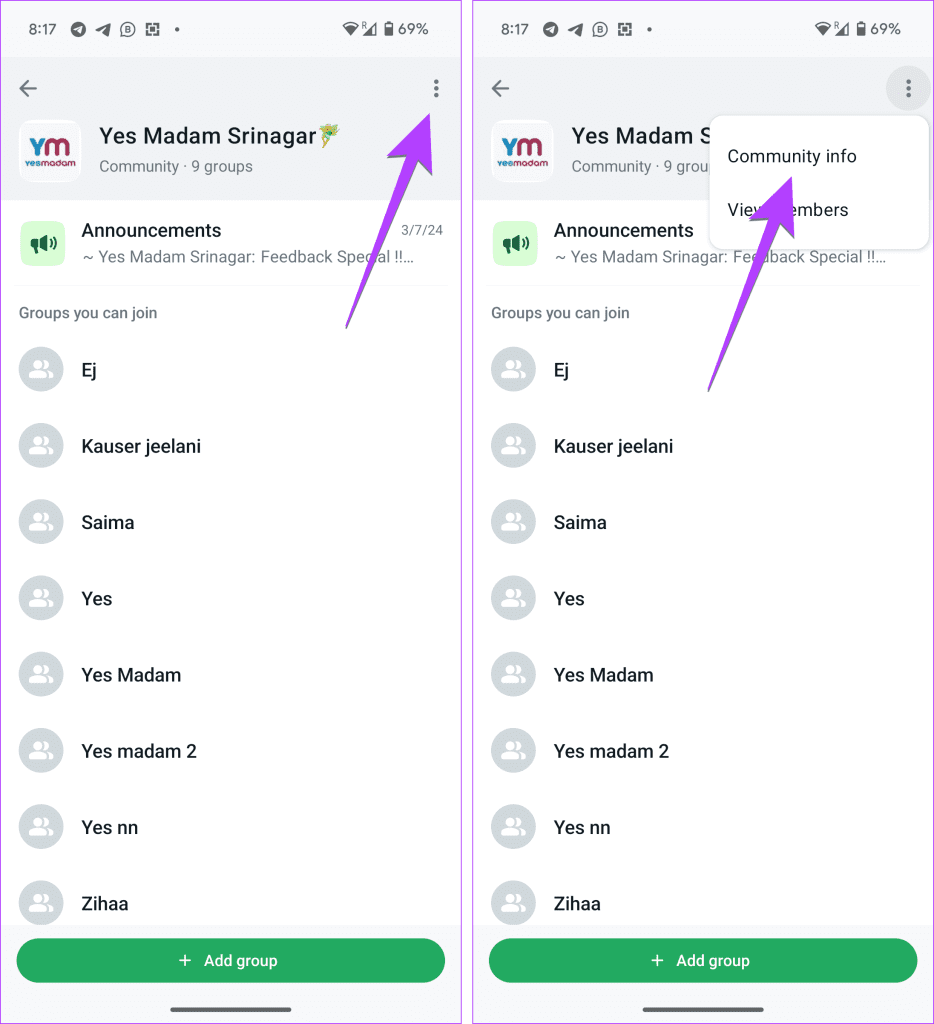
第 3 步:捲動到底部並點擊退出社群。將出現確認彈出視窗。點選退出。
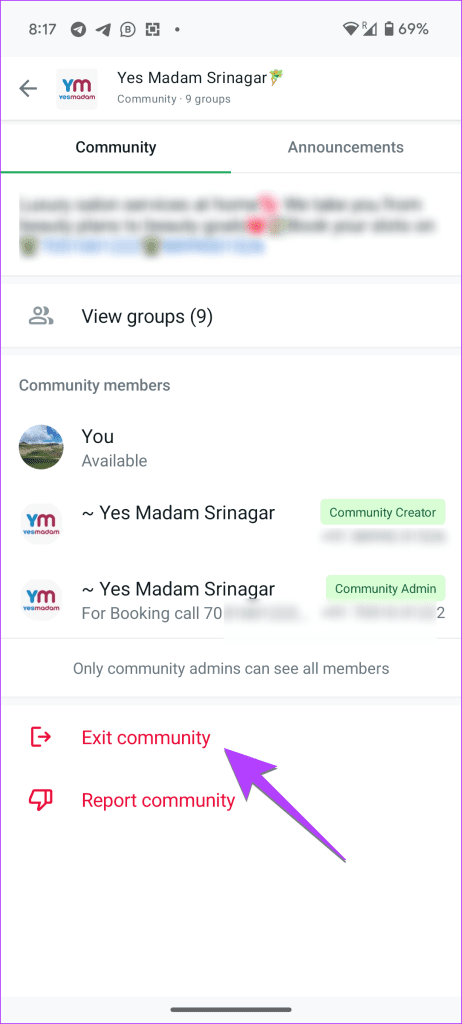
如果您是社區中許多團體的一部分,但想離開一些團體而不退出整個社區,這是可能的。為此,請在 Android 和 iPhone 上執行以下步驟。
步驟 1:前往 WhatsApp 中的「社群」標籤,然後點擊您要離開的社群下的群組。
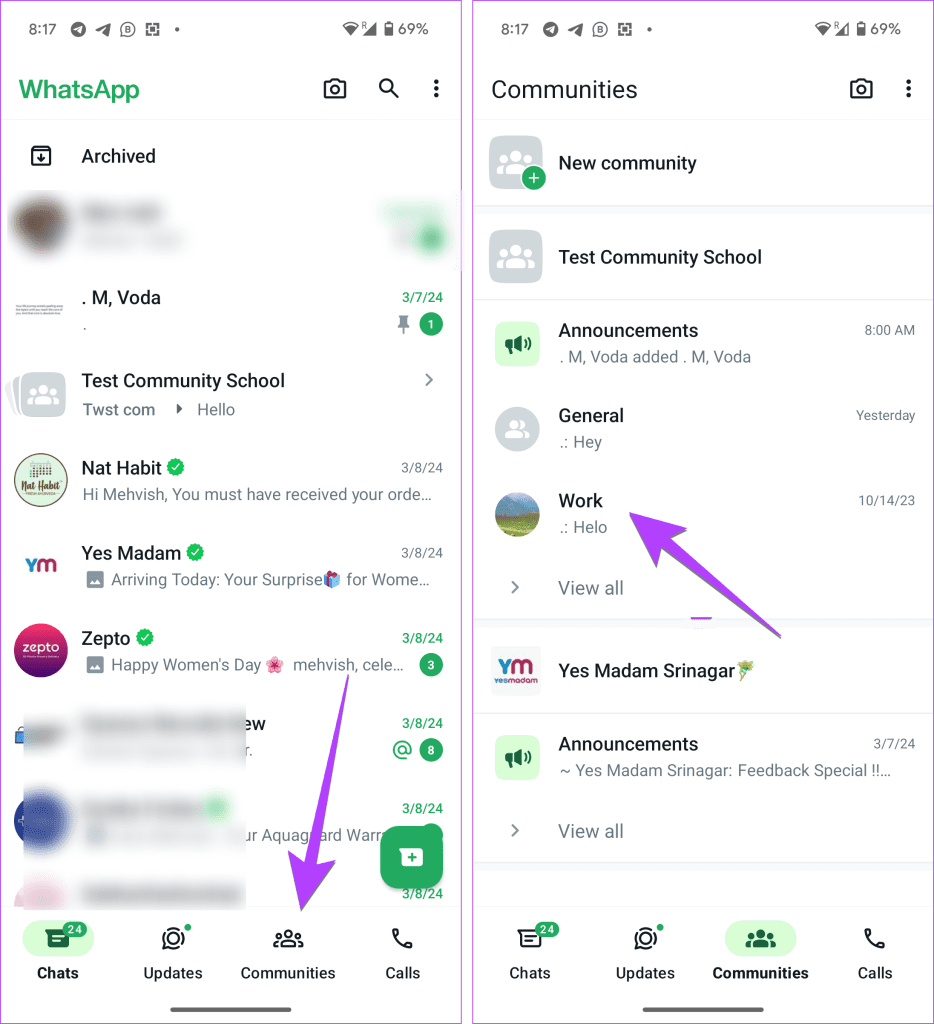
第 2 步:點擊頂部的群組名稱。
第 3 步:向下捲動並點擊退出群組。在顯示的螢幕上確認。
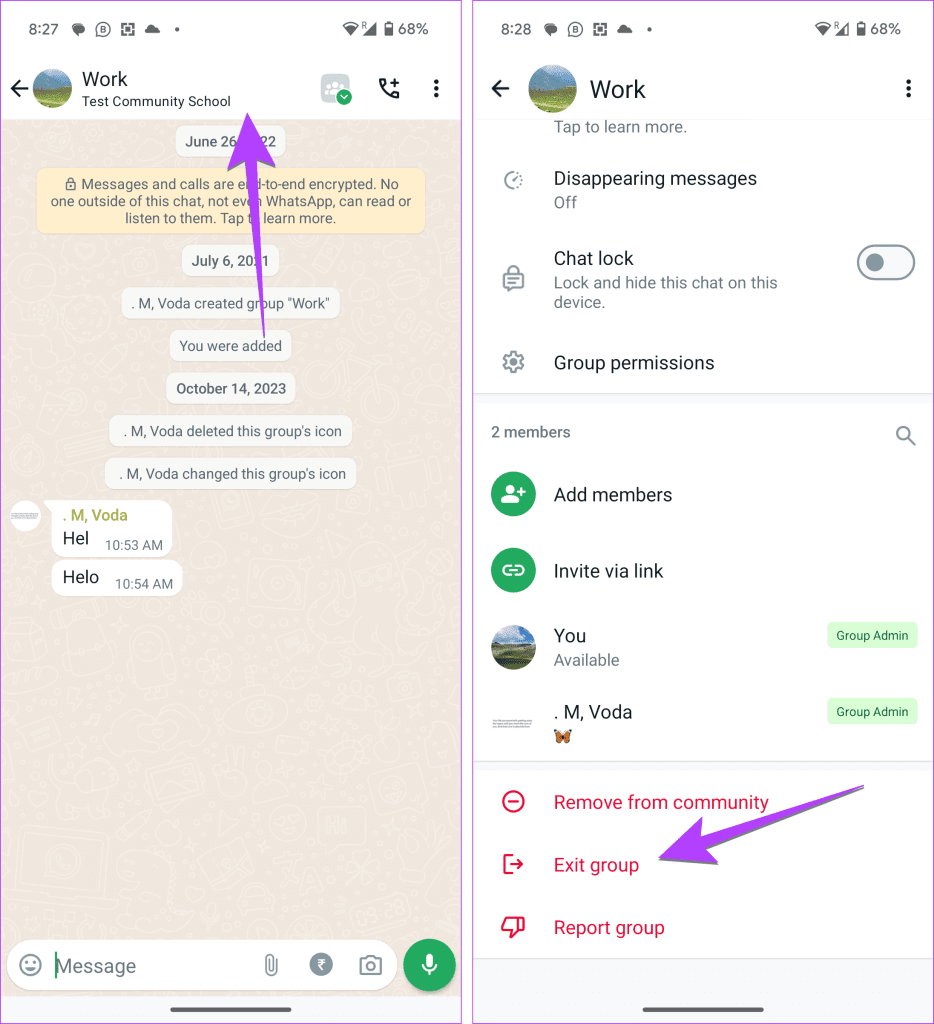
另請閱讀:了解WhatsApp 群組、社群和頻道之間的差異。
身為管理員,如果您不希望某個群組組成為某個社群的一部分,您可以輕鬆地從社群中刪除該群組。為此,請按照下列步驟操作:
步驟 1:開啟 WhatsApp 並點擊「社群」標籤。
步驟 2:點選社區名稱。
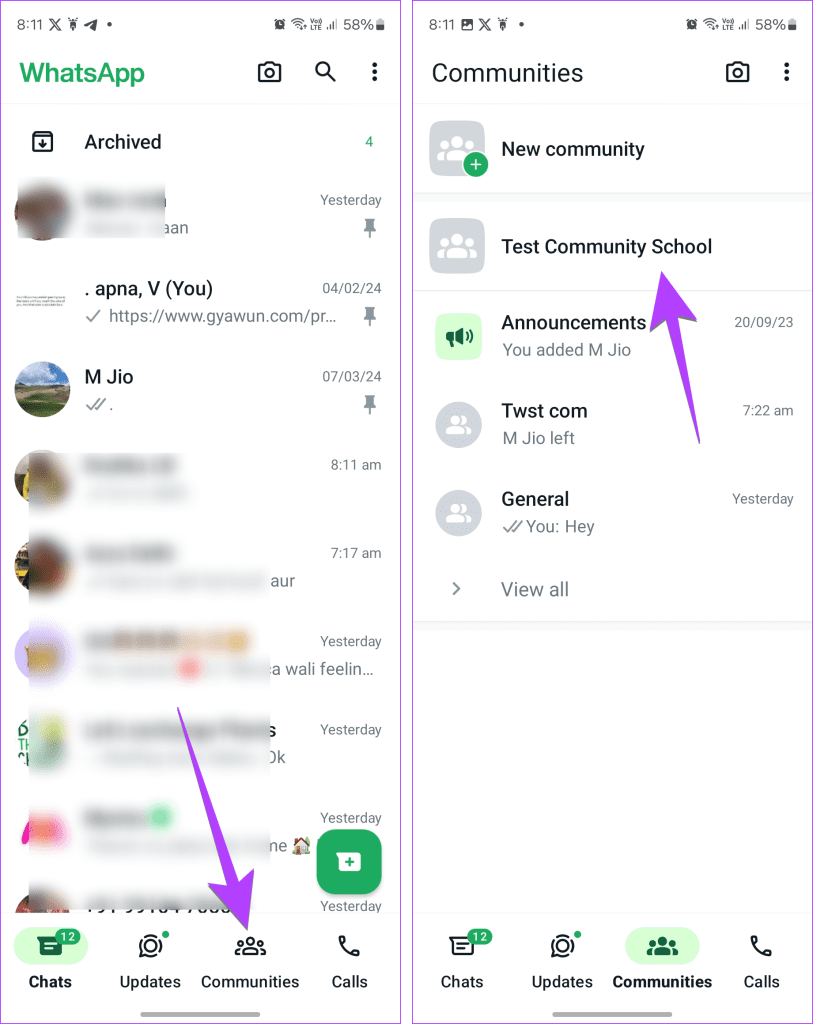
第 3 步:點擊三點圖標,然後點擊社區資訊。
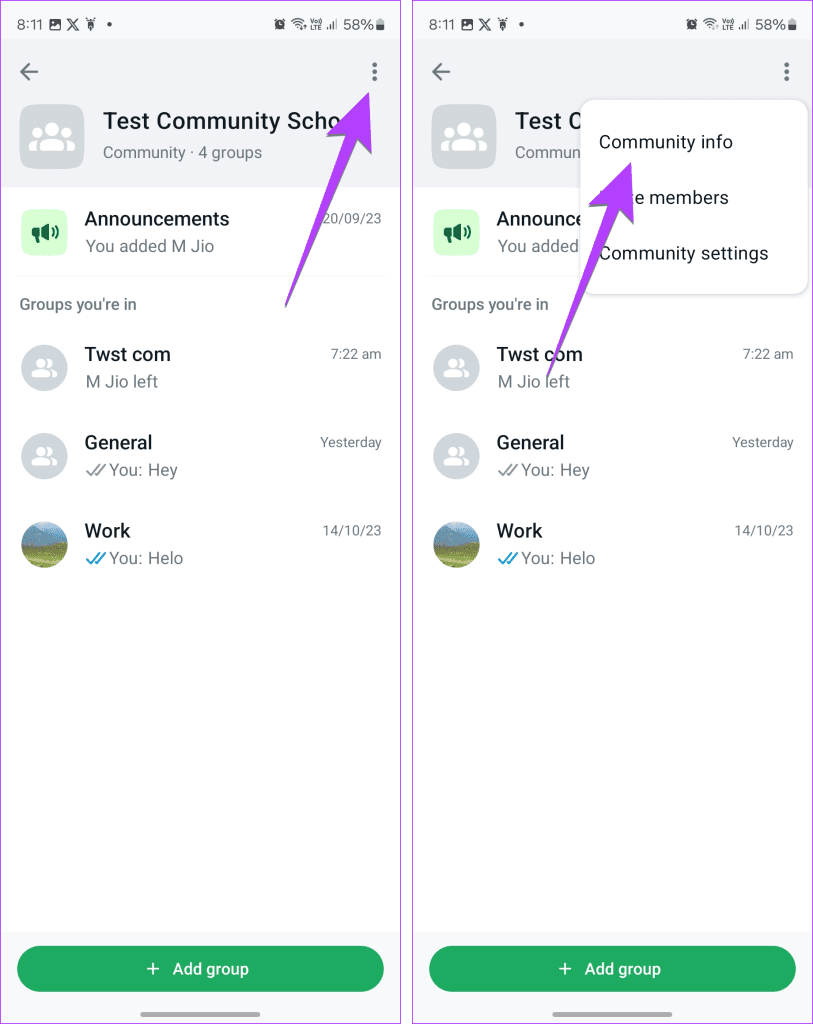
步驟 4:點選管理群組。
步驟 5:現在,在 Android 手機上,點擊要從社群中刪除的群組旁的 X(刪除)圖示。
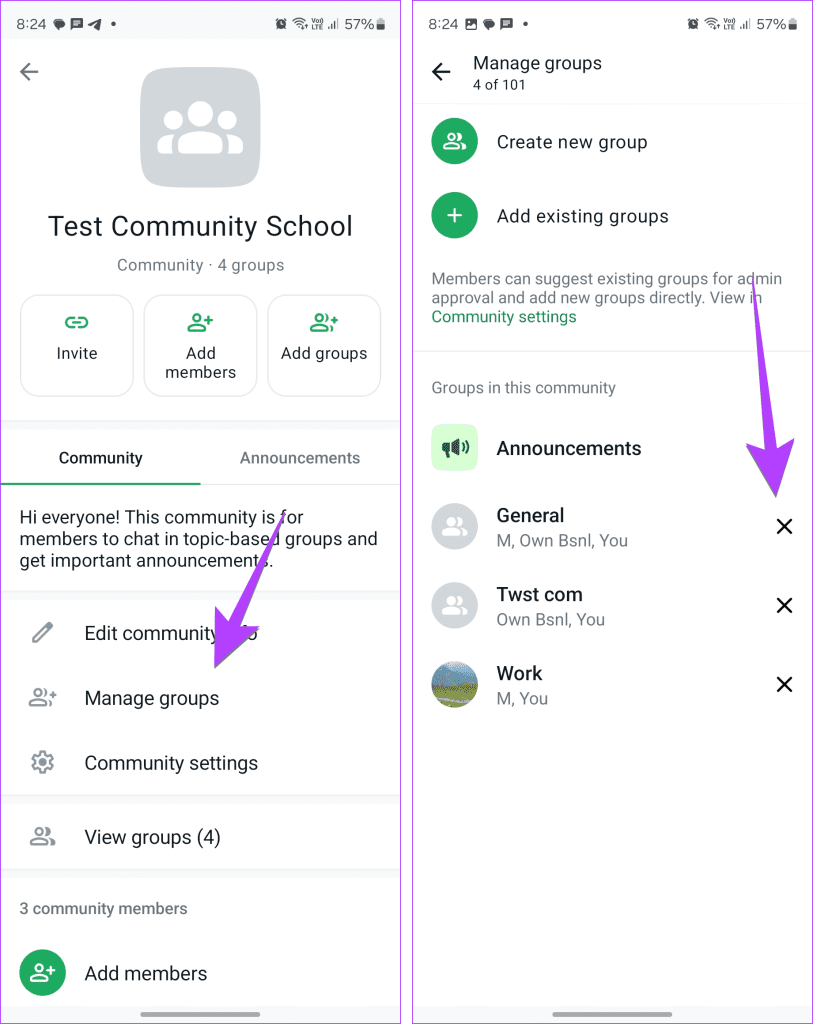
在 iPhone 上,點擊「編輯」按鈕,然後點擊要從社群中刪除的群組旁的紅色減號 (-) 圖示。
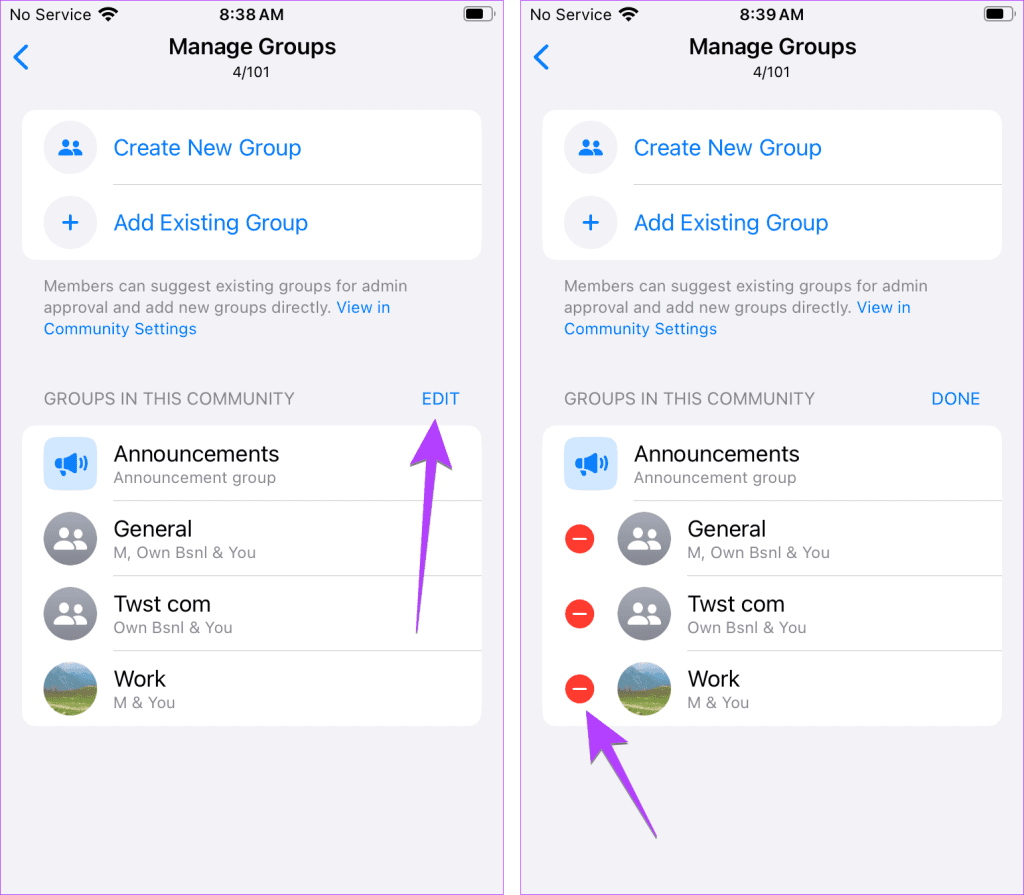
第 6 步:最後,點選「刪除」。將顯示確認彈出視窗。點選刪除群組。
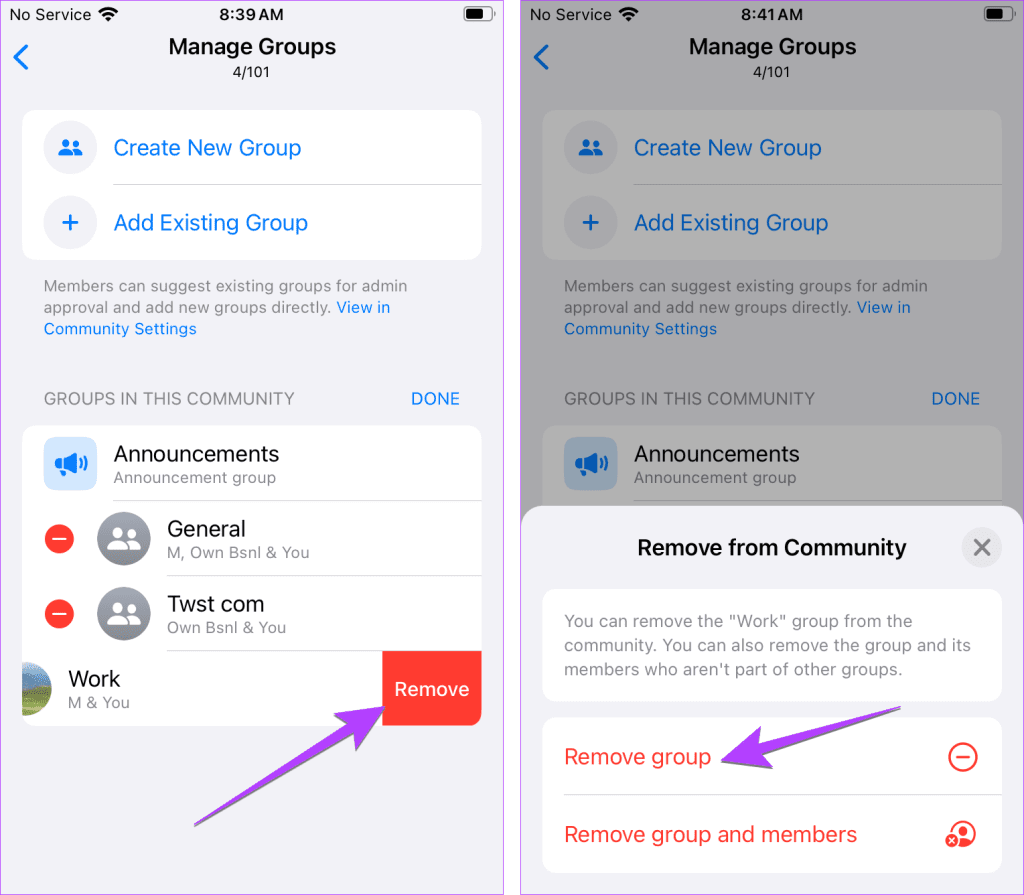
另請閱讀:了解WhatsApp 群組管理員的所有權力
1. 如何在WhatsApp中存檔社群?
您無法存檔 WhatsApp 社群。您只能停用或退出它。但是,您可以存檔社區中的群組。
2. 我可以停用或刪除 WhatsApp 的社群功能嗎?
不可以。
3. 如何從聊天標籤中刪除社群?
如果您已離開某個社區,但該社區仍保留在 WhatsApp 應用程式的「聊天」標籤中,請重新啟動手機。如果這不能解決問題,請更新 WhatsApp,因為這可能是個錯誤。如果沒有任何幫助,解決方法是搜尋社群的名稱,然後點擊任何訊息(尤其是搜尋結果中的媒體訊息)以開啟社群聊天。進入社區後,將其刪除。另一種方法是開啟「公告」群組並點擊「公告」群組名稱。向下捲動並點擊報告。您將看到退出選項。
4. 如何離開WhatsApp公告群組?
要離開 WhatsApp 的公告群組,請退出其社群。然後,您也將自動從公告群組中刪除。您不能離開公告組。但是,您可以將其通知靜音。
5. 如何在不退出群組的情況下退出WhatsApp社群?
不幸的是,這是不可能的,因為一旦您退出社區,您就會從其所有群組中刪除。
退出 WhatsApp 社群後,請了解如何鎖定 WhatsApp 聊天。另外,了解如何使用密碼鎖定 WhatsApp 網頁。
發現解決 Google Meet 麥克風問題的有效方法,包括音頻設置、驅動程序更新等技巧。
在 Twitter 上發送訊息時出現訊息發送失敗或類似錯誤?了解如何修復 X (Twitter) 訊息發送失敗的問題。
無法使用手腕檢測功能?以下是解決 Apple Watch 手腕偵測不起作用問題的 9 種方法。
解決 Twitter 上「出錯了,重試」錯誤的最佳方法,提升用戶體驗。
如果您無法在瀏覽器中登入 Google 帳戶,請嘗試這些故障排除提示以立即重新取得存取權限。
借助 Google Meet 等視頻會議工具,您可以在電視上召開會議,提升遠程工作的體驗。
為了讓您的對話更加安全,您可以按照以下步驟在行動裝置和桌面裝置上為 Instagram 聊天啟用端對端加密。
了解如何檢查您的 Dropbox 安全設定有助於確保您的帳戶免受惡意攻擊。
YouTube TV 為我們提供了許多堅持使用的理由,因為它融合了直播電視、點播視頻和 DVR 功能。讓我們探索一些最好的 YouTube 電視提示和技巧。
您的三星手機沒有收到任何通知?嘗試這些提示來修復通知在您的 Samsung Galaxy 手機上不起作用的問題。








